Bald wird Apple mit einem eigenen Streaming-Angebot für Musik punkten. Doch es gibt noch Fragezeichen.
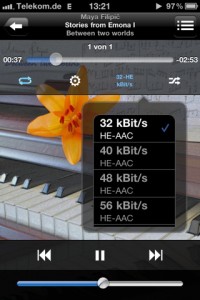
Trotzdem werden viele Nutzer daran interessiert sein, ihre Musik auch auf das iPhone oder iPad zu bringen. Mit der neu erschienenen iPhone-Applikation Audiotap (App Store-Link) ist das möglich – solange der heimische Rechner angeschaltet ist.
Apps, die Musik aus der eignen Bibliothek streamen können, braucht man eigentlich gar nicht – schließlich bietet iTunes eine Privatfreigabe, mit der das einfach möglich ist. Audiotap hat jedoch einige Vorteile, die wir kurz erwähnen wollen. Wichtig ist vorab: Momentan funktioniert die App nur mit Mac-Rechnern, eine Windows-Version für die Installation auf dem heimischen Computer ist in Vorbereitung.
Mit Audiotap kann man sich problemlos zu Rechner im eigenen Netzwerk verbinden, auch über UMTS ist eine Verbindung möglich, wenn der heimische Router entsprechend konfiguriert ist (die Hilfe-Seite des Herstellers hilft weiter). Besonders klasse finden wir, dass man die Bitrate der Musik in der App selbst einstellen kann – damit ist es sogar möglich, eine halbwegs gute Streaming-Lösung über Edge herzustellen.
Zu den weiteren Funktionen zählen Playlisten-Verwaltung, Bewertungen und Abgespielt-Zähler (Daten werden mit iTunes ausgetauscht) und viele weitere Details. Wir werden versuchen, die App in der kommenden Woche ausführlich zu testen – können aber nicht versprechen, dass der Einführungspreis von derzeit 1,59 Euro dann noch gilt.


Sinnvoll ist die App aber nur, wenn man auch von einem Mediaserver, NAS-Platte, Router die Streams empfangen kann.
Wenn der Rechner während des Streamens eingeschaltet sein muss kostet es ordentlich Strom.
Ich habe heute meine Fritzbox 7170 als Streamserver eingerichtet und kann auf meinem iPhone 3GS Filme gucken während der Rechner aus ist.
Wie hast du das denn hingekriegt ?
Ich habe die USB-Platte als FAT32 formatiert und in der Fritzbox NAS aktiviert.
Dann habe ich Mediatiomb auf die Platte kopiert die Konfig editiert und über Telnet gestartet.
Bei Fragen ruediger.bender /at/ gmx.Net
Klasse, wird das auch mit jeder anderen Nas Platte funzen?
Das würde ich auch gerne wissen wie ich das mache und ob mein Router das auch kann!?
Ich schätze mal UPnP ist hier das Stichwort, lasse mich aber gerne eines besseren Belehren.
Wäre vielleicht ein Artikel im nächsten App. Magazin wert, oder ?
Was heiß das genau??? Muß ich Informatiker sein um es bei mir einzurichten oder ist es auch für einen mit Halbwissen machbar???
Das ist nicht schwer, ich bin kein Informatiker.
ruediger.bender /at/ gmx.net
Dafür benötigt man eine Fritzbox 7110 oder 7220 und eine USB-Platte bzw. Stick.
iTunes server + offener Router und schon kann man aus dem Internet darauf zugreifen. Theoretisch einfach die ports am Router öffnen und ne DynDns Adresse dazu besorgen (Port Forwarding aufs Nas einstellen)
Hört sich ja einfach an sag mir aber alles nichts 🙂
Kannst du vielleicht in Strichpunkten ne kleine Anweisung auflisten???
Gibt es eine Möglichkeit Musik auf dem PC über das iPhone wiederzugeben wÄhrend dieses an eine Anlage angeschlossen ist die nicht AirPlay fähig ist???
Ja, Wifi2Hifi !
Hab ich mit Win7 getestet und klappt prima (zeitverzögerung ist zwar vorhanden, aber trotzdem Gute App.)
Die App. Sendet den gesamten Audio Ausgang sodass ALLES vom
Pc auch auf dem iDevice wiedergeben wird.
Vorraussetzungen
-iPhone App.
-Gratis PC Programm
-Anlage mit Audio In oder iPod Dock
Das war’s 😉
Danke! Werd ich mir mal zu Gemüte führen!
Gern Geschehen, ich hab auch ne weile nach gesucht bis ich da was gefunden hab…
Ich hatte erst Plug Player, der hatte aber nie so richtig funktioniert 🙁
In den Bewertungen wird allerdings oft von Problemen mit Windows 7 in Kombination mit einer FritzBox gesprochen!
Bei mir klappt’s mir win7 64Bit und fritzbox 7265
Du kannst auch einfach privatfreigabe in iTunes aktivieren. Dann kannst du die Musik von deinem pc über das iPhone wiedergeben.
Sicher?
Hatte es versucht! Konnte dann aber lediglich die nicht synchronisierten Listen in iTunes anwählen, aber die Soundausgabe kam über den PC und nicht über die Anlage!
Ja, bei mir geht das. Du musst erst am Computer und dann auf deinem idevice in den Einstellungen unter iPod bzw. Musik die privatfreigabe aktivieren. Dann gehst du in iPod/Musik unter mehr auf privatfreigabe und du hast Zugriff auf deine Musik. Das geht aber nur wenn du im gleichen Netzwerk wie dein pc bist.
Werd’s nochmal probieren, und mich melden! Danke!
Geht nich!
Sound kommt aus pc!
ich benutze „Orb* funzt prima..
Meinst du in Bezug auf meine Frage oder auf den Artikel?
wenn du mich meinst.. auf die frage.. ansonst passt es auch zum thema! 😉